- Część 1. Jak wykonać kopię zapasową wiadomości głosowych na iPhonie za pomocą FoneLab iOS Data Backup & Restore
- Część 2. Utwórz kopię zapasową poczty głosowej bezpośrednio na iPhonie
- Część 3. Jak zapisać pocztę głosową na iPhonie za pomocą iTunes
- Część 4. Jak wykonać kopię zapasową poczty głosowej na iPhonie za pomocą Findera
- Część 5. Zapisz wiadomości głosowe z iPhone'a na iCloud
- Część 6. Często zadawane pytania dotyczące tworzenia kopii zapasowych wiadomości głosowych na iPhonie
Twórz kopie zapasowe i przywracaj iPhone / iPad / iPod bez utraty danych.
Jak tworzyć kopie zapasowe wiadomości głosowych na iPhonie za pomocą najbardziej wydajnych rozwiązań
 Dodane przez Lisa Ou / 26 2022:16
Dodane przez Lisa Ou / 26 2022:16Poczta głosowa to nagrana wiadomość, którą przechowujesz, aby właściciel mógł ją odebrać, gdy do kogoś zadzwonisz, ale tej osoby nie ma. Cóż, użytkownicy iPhone'a mogą odbierać wiadomości głosowe po skonfigurowaniu na urządzeniach. Jest to wygodna funkcja zapewniająca, że nie przegapisz żadnych wiadomości od dzwoniących.
Czasami te wiadomości głosowe na iPhonie stały się niezbędne dla informacji, które chcesz zapisać na urządzeniu. Jedną z najprostszych metod jest tworzenie kopii zapasowych wiadomości głosowych iPhone'a.
Jeśli chcesz wiedzieć, jak bez wysiłku i szybko tworzyć kopie zapasowe wiadomości głosowych iPhone'a, przejdź do następujących części.
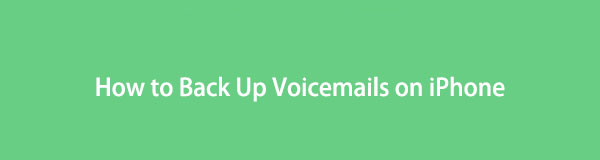

Lista przewodników
- Część 1. Jak wykonać kopię zapasową wiadomości głosowych na iPhonie za pomocą FoneLab iOS Data Backup & Restore
- Część 2. Utwórz kopię zapasową poczty głosowej bezpośrednio na iPhonie
- Część 3. Jak zapisać pocztę głosową na iPhonie za pomocą iTunes
- Część 4. Jak wykonać kopię zapasową poczty głosowej na iPhonie za pomocą Findera
- Część 5. Zapisz wiadomości głosowe z iPhone'a na iCloud
- Część 6. Często zadawane pytania dotyczące tworzenia kopii zapasowych wiadomości głosowych na iPhonie
Część 1. Jak wykonać kopię zapasową wiadomości głosowych na iPhonie za pomocą FoneLab iOS Data Backup & Restore
Powinieneś spróbować FoneLab iOS Data Backup & Restore na komputerze dla użytkowników, którzy chcą dowiedzieć się, jak tworzyć kopie zapasowe wiadomości głosowych iPhone'a i innych danych.
Jest to przydatny program na komputerze do tworzenia kopii zapasowych i przywracania danych iPhone'a, w tym zdjęć, kontaktów, filmów, wiadomości i innych. Ponadto dostępne są różne typy danych na iPhonie, iPadzie i iPodzie Touch. Zawsze możesz go pobrać z oficjalnej strony i zainstalować na swoim komputerze. Następnie wykonaj poniższe czynności, aby wykonać kopię zapasową poczty głosowej iPhone'a na komputerze.
FoneLab umożliwia tworzenie kopii zapasowych i przywracanie iPhone / iPad / iPod bez utraty danych.
- Twórz kopie zapasowe danych iOS i przywracaj je do komputera PC / Mac.
- Szczegółowo przeglądaj dane przed przywróceniem danych z kopii zapasowych.
- Tworzenie kopii zapasowych i przywracanie danych iPhone, iPad i iPod touch Selektywnie.
Krok 1Pobierz i zainstaluj FoneLab na swoim komputerze i uruchom go po zakończeniu instalacji.
Krok 2Podłącz iPhone'a do komputera kablem USB i stuknij Zaufaj na twoim iPhone'ie.
Krok 3Kliknij iOS Data Backup & Restore w interfejsie.
Krok 4Dodaj iOS Data Backup jeśli chcesz wykonać kopię zapasową poczty głosowej iPhone'a.

Krok 5Kliknij Start bezpośrednio, jeśli nie chcesz dodawać hasła do pliku kopii zapasowej.

Krok 6Odznacz Zaznacz wszystko na dole i zaznacz Poczta głosowa na Wiadomości i kontakty

Krok 7Kliknij Następna aby rozpocząć proces.
Otóż to. Przekonasz się, że tworzenie kopii zapasowych danych iPhone'a jest łatwe, ale przydatne. Bez względu na to, czy chcesz zapisać wybrane, czy całe dane, FoneLab iOS Data Backup & Restore może pomóc Ci uzyskać to, czego chcesz.
Część 2. Utwórz kopię zapasową poczty głosowej bezpośrednio na iPhonie
Wiesz, musisz znaleźć i uzyskać dostęp do poczty głosowej w aplikacji Telefon na iPhonie. W rzeczywistości możesz zapisywać wiadomości głosowe bezpośrednio z aplikacji na iPhone'a. Ma różne opcje zapisywania wiadomości głosowych iPhone'a, sprawdź szczegółowe kroki na przykład tworzenia kopii zapasowych wiadomości głosowych iPhone'a za pośrednictwem poczty.
Krok 1Otwórz Telefon na iPhonie i dotknij Poczta głosowa w prawym dolnym rogu.
Krok 2Wybierz pocztę głosową, której kopię zapasową chcesz utworzyć, i wybierz udział icon.
Krok 3Wybierz Poczta z opcji i wprowadź adres e-mail, aby odebrać pocztę głosową.
Krok 4Na komputerze lub iPhonie odbierz nowe e-maile i zapisz pocztę głosową w folderze na komputerze lub iPhonie.
Ta metoda wymaga wykonania kopii zapasowej poczty głosowej iPhone'a jeden po drugim za pomocą powtarzających się operacji. Jeśli wolisz tworzyć kopie zapasowe wiadomości głosowych iPhone'a na raz, możesz zamiast tego wybrać iTunes.
FoneLab umożliwia tworzenie kopii zapasowych i przywracanie iPhone / iPad / iPod bez utraty danych.
- Twórz kopie zapasowe danych iOS i przywracaj je do komputera PC / Mac.
- Szczegółowo przeglądaj dane przed przywróceniem danych z kopii zapasowych.
- Tworzenie kopii zapasowych i przywracanie danych iPhone, iPad i iPod touch Selektywnie.
Część 3. Jak zapisać pocztę głosową na iPhonie za pomocą iTunes
Wiesz, iTunes to wygodne narzędzie do tworzenia kopii zapasowych i przywracania danych iPhone'a, w tym poczty głosowej bez kłopotów. Bez dodatkowych narzędzi możesz po prostu otworzyć iTunes na komputerze, aby zsynchronizować pocztę głosową, zdjęcia, filmy i nie tylko w celu utworzenia kopii zapasowej za pomocą prostych kliknięć.
Kroki, jak zapisać wiadomości głosowe z iPhone'a przez iTunes:
Krok 1Pobierz i zainstaluj iTunes na swoim komputerze i kliknij dwukrotnie, aby go uruchomić.
Krok 2Podłącz iPhone'a do komputera za pomocą kabla USB i dotknij Zaufaj na ekranie głównym iPhone'a, gdy się pojawi.
Krok 3Stuknij ikonę urządzenia w prawym górnym rogu okna.
Krok 4Znajdź Kopie zapasowe sekcję i kliknij Utwórz kopię zapasową teraz w nim.

Ale powinieneś zauważyć, że najnowszy macOS nie ma już iTunes. Nadal możesz używać jego alternatyw do łatwego tworzenia kopii zapasowych danych iPhone'a.
Część 4. Jak wykonać kopię zapasową poczty głosowej na iPhonie za pomocą Findera
Finder zastąpił iTunes na macOS, aby zarządzać danymi iPhone'a jak poprzednio. Możesz także szybko synchronizować dane i zarządzać urządzeniami za pomocą Findera. Tutaj pokażemy Ci demonstrację tworzenia kopii zapasowych wiadomości głosowych iPhone'a za pomocą Findera na Macu.
Krok 1Otwórz Finder na komputerze i wybierz iPhone'a z lewego panelu.
Krok 2Wybierz Ogólne > Kopie zapasowe.
Krok 3Kliknij Utwórz kopię zapasową teraz przycisk.
Jednak niektórzy użytkownicy mogą preferować usługę w chmurze do tworzenia kopii zapasowych wiadomości głosowych iPhone'a bez połączenia.
Część 5. Zapisz wiadomości głosowe z iPhone'a na iCloud
Jeśli jesteś fanem usług w chmurze, powinieneś wypróbować dane iCloud dla iPhone'a. Pomaga z łatwością tworzyć kopie zapasowe danych iPhone'a lub ręcznie. Możesz odpowiednio dostosować ustawienia dla dowolnych danych. W ten sam sposób możesz również tworzyć kopie zapasowe wiadomości głosowych na iPhonie na iCloud, wykonując poniższe czynności.
Krok 1Połącz iCloud z siecią i źródłem zasilania.
Krok 2Włącz Backup w iCloud przez Ustawienia >[Twoje imię]> iCloud > iCloud kopii zapasowej.
Krok 3Stuknij Utwórz kopię zapasową teraz.

Powinieneś wiedzieć, że iTunes, Finder i iCloud nie mogą selektywnie tworzyć kopii zapasowych wiadomości głosowych iPhone'a. Musisz więc poświęcić dużo czasu i dużej pamięci, aby zapisać dane z iPhone'a. Dlatego też FoneLab iOS Data Backup & Restore to najbardziej polecane narzędzie, które wyróżnia się na tle konkurencji. Możesz teraz pobrać go na komputer i spróbować!
FoneLab umożliwia tworzenie kopii zapasowych i przywracanie iPhone / iPad / iPod bez utraty danych.
- Twórz kopie zapasowe danych iOS i przywracaj je do komputera PC / Mac.
- Szczegółowo przeglądaj dane przed przywróceniem danych z kopii zapasowych.
- Tworzenie kopii zapasowych i przywracanie danych iPhone, iPad i iPod touch Selektywnie.
Część 6. Często zadawane pytania dotyczące tworzenia kopii zapasowych wiadomości głosowych na iPhonie
Jak zresetować hasło poczty głosowej na iPhonie?
Jak zresetować hasło poczty głosowej iPhone'a nie jest skomplikowanym zadaniem, możesz przejść do Ustawienia > Telefon > Zmień hasło do poczty głosowej. Przed zmianą zostaniesz poproszony o wprowadzenie starego, a następnie postępuj zgodnie z instrukcjami wyświetlanymi na ekranie, aby zresetować hasło poczty głosowej iPhone'a.
Jak przenieść pocztę głosową na nowy iPhone?
Możesz wykonać kopię zapasową danych za pomocą iTunes lub iCloud, a następnie przywrócić dane z plików kopii zapasowej. Wtedy twoje wiadomości głosowe zostaną również przeniesione na nowy iPhone.
Czy poczta głosowa jest przenoszona na nowy iPhone?
Jeśli przywrócisz dane z plików kopii zapasowej iTunes lub iCloud, Twoja poczta głosowa zostanie przeniesiona do nowego iPhone'a.
Jak zapisywać wiadomości głosowe z iPhone'a na komputer?
Jeśli chcesz zapisać pocztę głosową iPhone'a na komputerze, możesz otworzyć aplikację Telefon na iPhonie, wybrać Poczta głosowa i wybrać jedną z listy. Stuknij ikonę udostępniania i wybierz metodę przesyłania wiadomości głosowych. Możesz też spróbować FoneLab iOS Data Backup & Restore do tworzenia kopii zapasowych wiadomości głosowych z iPhone'a na komputer.
Jak pobrać pocztę głosową z iPhone'a?
Nadal możesz korzystać z funkcji udostępniania, aby pobierać pocztę głosową z iPhone'a. Otwórz aplikację Telefon, wybierz Poczta głosowa > udział Ikona. Wybierz metodę i postępuj zgodnie z instrukcjami, aby pobrać pocztę głosową z iPhone'a.
To wszystko o tym, jak łatwo i szybko wykonać kopię zapasową poczty głosowej iPhone'a i innych danych. Możesz teraz odpowiednio wybrać jedną lub wszystkie z nich. I FoneLab iOS Data Backup & Restore to najbardziej niezawodne i skuteczne narzędzie, którego nigdy nie powinieneś przegapić.
FoneLab umożliwia tworzenie kopii zapasowych i przywracanie iPhone / iPad / iPod bez utraty danych.
- Twórz kopie zapasowe danych iOS i przywracaj je do komputera PC / Mac.
- Szczegółowo przeglądaj dane przed przywróceniem danych z kopii zapasowych.
- Tworzenie kopii zapasowych i przywracanie danych iPhone, iPad i iPod touch Selektywnie.
